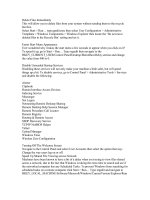Tài liệu Một vài thủ thuật gỡ bỏ font chữ không dùng đến pptx
Bạn đang xem bản rút gọn của tài liệu. Xem và tải ngay bản đầy đủ của tài liệu tại đây (92.2 KB, 3 trang )
1. Mở Registry Editor (chọn Start/Run, gõ regedit, rồi nhấn OK).
2. Tìm đến HKEY_CURRENT_USER"Software"Microsoft"Windows"
CurrentVersion"Policies"Explorer.
3. Tạo khóa NoRecentDocsHistory D_WORD. Kích đúp vào ô trí số bên phải.
4. Đặt trị số ở ô Data Value là 1.
5. Kích OK và đóng trình đơn Registry Editor. Bạn cần khởi động lại máy tính để thay đổi
có hiệu lực.
Tắt bỏ Boot Logo
Bạn có thể gỡ bỏ logo khởi động khi mở Windows XP. Thay đổi này có thể tiết kiệm thêm
vài giây trong thời gian khởi động. Tác hại của việc gỡ bỏ logo khởi động là bạn sẽ không
thấy được những thông điệp khởi động, như kiểm tra đĩa (check disk). Nhưng nếu máy tính
không có vấn đề gì, điều này cũng chẳng có gì đáng ngại.
Để gỡ bỏ logo khởi động, theo các bước sau:
1. Chọn Start/Run, gõ msconfig, nhấn OK.
2. Trong System Configuration Utility, kích vào thẻ BOOT.INI.
3. Trên thẻ BOOT.INI, đặt dấu kiểm (x) vào ô lựa chọn NOGUIBOOT. Nhấn OK.
Gỡ bớt font chữ không dùng đến
Càng nhiều font chữ, Windows XP càng phải mất sức xử lý. Để xoá những font chữ không
cần thiết, thực hiện các bước sau:
1. Mở thư mục Fonts trong Control Panel.
2. Chọn Edit, chọn Select All, rồi lại chọn Edit, chọn Copy.
3. Tạo thư mục mới trên màn hình nền, mở thư mục đó, rồi chọn Edit/Paste.
4. Trong thư mục mới, xoá hết những font bạn không muốn giữ lại.
5. Trở lại thư mục Fonts trong Control Panel. Kích chuột phải vào những font đã chọn,
nhấn Delete.
6. Trở lại thư mục mới trên màn hình nền, kích Edit/Select All.
7. Trở lại thư mục Fonts, kích Edit/Paste. Giờ đây, bạn chỉ còn lại những font mong muốn
trong thư mục Fonts.
Cách làm này có vẻ hơi rắc rối. Bởi thực tế bạn có thể xóa font chữ trực tiếp trong thư mục
Fonts không cần phải copy và past sang thư mục mới như trên. Nhưng cách làm trên có thể
giúp bạn chắc chắn không mắc sai lầm trong quá trình xóa font.
Tắt Remote Assistance và Remote Desktop Sharing
Windows XP Professional có hai tính năng nối mạng từ xa là Remote Assistance và
Remote Desktop Sharing. Hai tính năng này hữu ích trong nhiều tình huống, nhưng nếu
bạn không dùng đến, có thể vô hiệu chúng để tiết kiệm thời gian khởi động. Nếu muốn
dùng lại hai tính năng này bạn vẫn có thể mở lại dễ dàng. Để tắt hai tính năng này, làm
cách sau:
1. Nhấn chuột phải vào My Computer, chọn Properties.
2. Chọn thẻ Remote Tab.
3. Bỏ dấu kiểm ở hai ô Remote Assistance và Remote Desktop.
Cập nhật các driver thiết bị
Một thứ nữa có thể làm chậm thời gian khởi động là driver thiết bị cũ. Nếu bạn đang dùng
máy tính mới được cấu hình sẵn với Windows XP, bạn có thể bỏ qua việc cập nhập driver.
Nhưng nếu bạn đang dùng phần cứng cũ và tự cài đặt driver thiết bị của nhà sản xuất, bạn
có thể tìm đến trang web của nhà sản xuất và cập nhật các driver mới cho phần cứng.
Windows XP cố gắng tương thích ngược với phần cứng cũ do đó các driver cũ vẫn chạy.
Tuy nhiên, các driver cũ thường chậm. Cách duy nhất bạn có thể cập nhật driver là tải
driver mới mà nhà sản xuất của thiết bị đưa lên mạng. Đây là việc đáng làm vì driver được
viết cho Windows XP chắc chắn sẽ làm việc tốt hơn driver viết cho các phiên bản
Windows cũ.
Tắt bỏ Windows Messenger trong Outlook Express 6
Nếu bạn dùng Outlook Express 6, Windows Messenger được cấu hình chạy lúc khởi động.
Nếu bạn dùng Windows Messenger thì nên để vậy, nhưng nếu không dùng, sẽ phí thời gian
khởi động và nguồn lực máy tính nếu Windows Messenger luôn mở. Bạn có thể tắt để tiết
kiệm thời gian khởi động theo các bước sau:
1. Mở Outlook Express 6.
2. Chọn Tools/Windows Messenger/Options.
3. Kích vào thẻ Preferences.
4. Trên thẻ Preferences, bỏ dấu hiểm ở ô "Allow this program to run in the
background", nhấn OK.
Tăng tốc thời gian chờ khởi động kép
Nếu máy tính của bạn dùng hệ điều hành Windows XP cùng với một hệ điều hành khác
(như Linux), khi khởi động máy tính sẽ hiển thị lựa chọn một trong hai hệ điều hành. Nếu
bạn thường xuyên khởi động vào Windows XP và không hay dùng hệ điều hành kia, bạn
có thể đẩy nhanh thời gian chờ lựa chọn hệ điều hành mặc định. Thời gian này thường là
30 giây, nhưng bạn có thể thay đổi thiết lập này xuống còn 10 giây, thời gian đủ để chọn
hệ điều hành kia nếu muốn. Giảm thời gian chờ lựa chọn hệ điều hành bằng cách sau:
1. Tìm file boot.ini trên máy tính. Nó là file ẩn mặc định, thường nằm ở ổ C hoặc D (ví dụ
như C:"boot.ini).
2. Mở file đó bằng Notepad.
3. Thay đổi trị số Timeout xuống 10.
4. Chọn File/Save và đóng Notepad.
Sửa đổi chương trình Setup
Chương trình Setup biểu thị cách máy tính khởi động hệ điều hành. Đẩy nhanh thời gian
khởi động đôi lúc cũng đồng nghĩa là đẩy nhanh tốc độ cho Windows XP, vì chương trình
Setup cũng quản lý một số chương trình, dịch vụ, quy trình chạy khi máy tính khởi động.
Vào chương trình Setup bằng cách giữ phím Delete khi máy tính khởi động. Setup của mỗi
nhà sản xuất có thể có một số phạm trù và tên khác nhau, nhưng nếu nhìn kỹ một chút, bạn
sẽ thấy được 2 tính năng nếu thay đổi có thể giảm thời gian khởi động:
Quick Power on Self-Test: Đặt lựa chọn này sang Fast hoặc Enabled, tuỳ thuộc vào
chương trình Setup. Thay đổi này sẽ bỏ qua kiểm tra khởi động phần cứng và bộ nhớ.
Nhưng bạn nên biết là thay đổi này sẽ khiến bạn không nhận được cảnh báo lỗi RAM hoặc
bo mạch chủ.
Floppy Search/Test: Nếu ổ đĩa mềm đang chạy tốt (hoặc không dùng đĩa mềm), không có
lý do gì kiểm tra nó mỗi khi khởi động máy tính. Chuyển thiết lập này sang Disable.